mac合并pdf有什么方法?具体应该怎么操作?
pdf作为人们日常学习生活以及日常的职场工作之中都会经常用的一种文件格式,很多时候由于我们所面对的不同情况会需要对pdf进行一些基本的操作。而使用最多的操作就是将pdf进行合并。那怎么在mac合并pdf呢?主要是使用第三方软件进行,即可实现pdf文档的合并。那有哪些第三方软件呢,我想对于来说比较推荐福昕PDF365,我下面所讲述的关于pdf合并在mac也是一该第三方软件为例。

mac合并pdf
mac简介
Mac 它是苹果公司自1984年起以"Macintosh"开始开发的个人消费型计算机,如:iMac、Mac mini、Macbook Air、Macbook Pro、Macbook、Mac Pro等计算机。使用独立的Mac OS系统,最新的macOS系列基于NeXT系统开发,不支持兼容。是一套完备而独立的操作系统。北京时间2019年6月4日凌晨1点,2019年WWDC全球开发者大会在圣何塞会议中心召开。苹果发布Mac Pro:最高28核 4.1万元起售。
pdf合并mac使用的方法
利用工具:福昕PDF365。
1.在“预览”中打开一个 PDF 文件。
2.选取“显示”>“缩略图”以在边栏中显示页面缩略图。
3.要指示在哪里插入另一个文稿,请选择一个页面缩略图。
4.选取“编辑”>“插入”>“页面(来自文件)”*。
5.从文件对话框中,选择要添加的 PDF,然后点按“打开”。
6.要进行存储,请选取“文件”>“导出为 PDF”。
将某个PDF的一部分与另一个PDF合并mac使用的方法
利用工具:福昕PDF365。
1.在“预览”中打开您要合并的 PDF。
2.在每个文稿中,选取“显示”>“缩略图”以在边栏中显示页面缩略图。
3.按住 Command 键 ,选择要添加到另一个文稿的页面缩略图,然后松开这个按键。
4.将所选缩略图拖入另一个 PDF 的边栏中,然后在您希望显示这些缩略图的位置松开。
5.要进行存储,请选取“文件”>“导出为 PDF”。
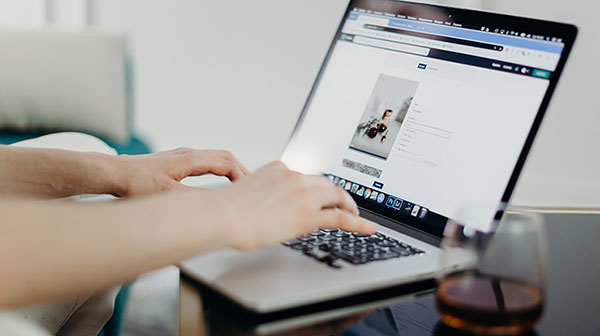
mac合并pdf
其实无论是在mac合并pdf还是普通的电脑上合并pdf,其大致的方向与思路都是相同的。都是使用第三方软件,我个人比较喜欢使用福昕PDF365。这个总体来说小巧方便,使用简单,只需要根据其图形化界面的指引一步步进行操作记好了,关键其内存小能大大节省我们的内存。


 福昕PDF转换器
福昕PDF转换器
 福昕CAD转换器
福昕CAD转换器
 福昕数据恢复
福昕数据恢复
 福昕视频剪辑
福昕视频剪辑
 福昕音频剪辑
福昕音频剪辑
 福昕视频转换
福昕视频转换
 福昕思维导图
福昕思维导图


 权益
权益
 提示
提示
